Este tutorial lhe ensinará passo a passo como publicar seu site utilizando o Macromedia
Dreamweaver MX .
Para poder publicar seu site, é necessário assinar um de nossos planos de hospedagem. Caso você ainda não seja assinante Homehost, clique aqui e conheça nossos planos.
|
Antes de publicar seu site, tenha em mãos o seguintes dados de sua conta na Homehost:
|
|
| ftp.seudominio.com | |
|
Login:
|
<login da conta> |
|
Senha:
|
<senha da conta> |
|
Importante:Troque sempre seudominio.com
pelo domínio do seu site. |
|
Passo 1) No Dreamweaver, abra o arquivo principal de seu
site (index.htm ou index.html)
Passo 2) Primeiramente, precisaremos configurar
um novo site para publicação. Caso você já tenha
feito este procedimento, pule para o Passo 6.
Clique em Site e depois clique em Novo site…
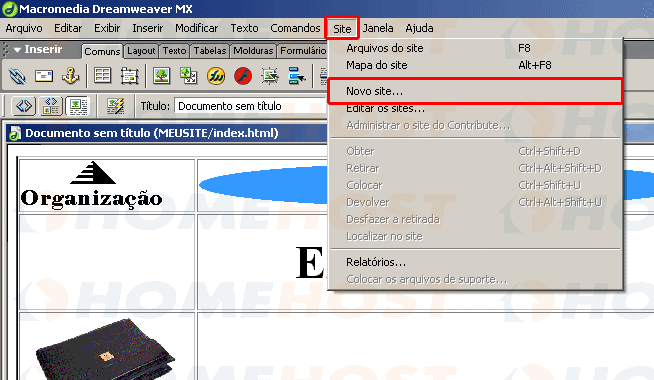
Passo 3) Clique na aba Avançado
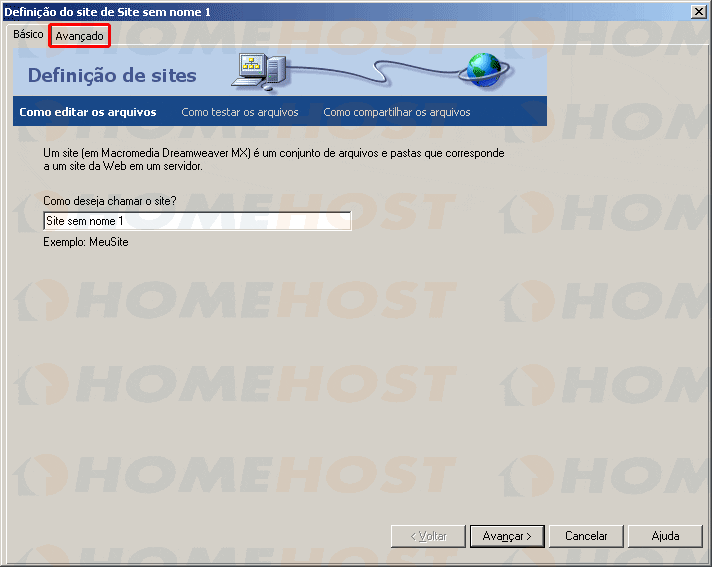
Passo 4)
Na área lateral da esquerda, selecione Informações
locais.
No campo Nome do site informe o nome do seu site.
No campo Pasta raiz local selecione a pasta aonde encontram-se os arquivos do seu site. Exemplo: “C:\MEUSITE”
Endereço HTTP informe o endereço do seu site. Exemplo: “https://www.seudominio.com”
.
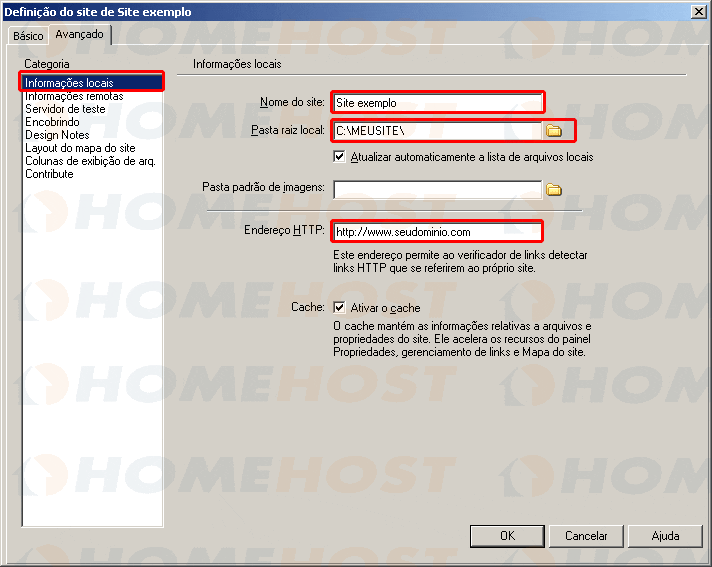
Passo 5) Na área lateral
da esquerda, selecione Informações
remotas.
No campo Acesso selecione a opção FTP.
No campo Host do FTP informe o endereço do servidor FTP. Exemplo: “ftp.seudominio.com”.
No campo Diretório do host informe a pasta raiz, no servidor FTP, para a qual os arquivos devem ser publicados. Utilize como padrão a pasta “/public_html”. (Caso seu plano seja ASP/Windows, utilize a pasta “/wwwroot”)
No campo Login informe seu login de acesso ao FTP.
No campo Senha informe sua senha de acesso ao FTP.
Sugestão: Marque a opção Efetuar o upload automático dos arquivos para o servidor ao salvar. Marcando esta opção, o Dreamweaver atualizará cada arquivo automaticamente assim que ele for salvo.
Em seguida, clique em OK.
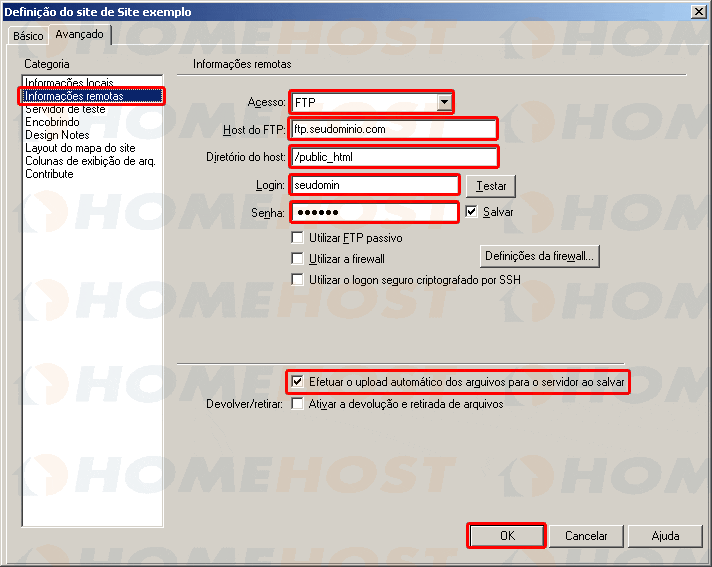
Passo 6) Agora que as configurações
do servidor já estão concluídas,
vamos publicar os arquivos.
Clique em Site e depois clique em Colocar.
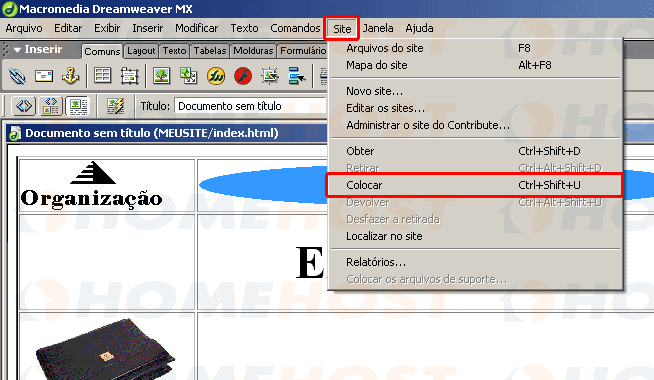
e publicar todos os arquivos de seu site, que
encontram-se na pasta raiz do site.
| A partir de agora, sempre que você realizar alterações em seu site e salvá-las, o Dreamweaver fará automaticamente a publicação em seu site. |
Será exibida seguinte tela de confirmação.
Clique em OK.

abrir e conferir seu site através de seu navegador.
Em caso de dúvidas, contacte nosso suporte
técnico.


